Ett domänbaserat nätverk ger centraliserad administration av ett helt nätverk från en enda dator som kallas en server. Domäner tillhandahåller enanvändarinloggning från vilken nätverksdator som helst inom nätverkets omkrets. Användare kan komma åt resurser som de har lämplig behörighet för. Även om jag inte vill gå in på komplexiteten i domännätverk, kan du ta reda på mer genom att kontakta din nätverksadministratör om du har problem med att ansluta till din arbetsplatsdomän.
För att gå med i en domän måste du först se till att du har följande information och resurser:
- Ett användarkonto på domänen, denna information kan du få från din nätverksadministratör.
- Domänens namn.
- En dator som kör Windows 10 Pro eller Enterprise/Education-utgåvor
- Domain Controller måste köra Windows Server 2003 (funktionsnivå eller senare).
- Jag upptäckte under testningen att Windows 10 inte stöder Windows 2000 Server Domain Controllers.
Gå med en Windows 10-dator eller -enhet till en domän
På Windows 10-datorn går du till Inställningar > System > Om och klickar sedan på Gå med i en domän.
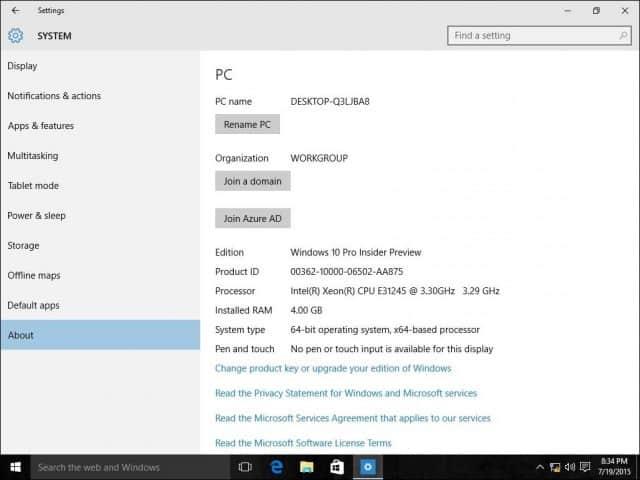
Ange domännamnet och klicka på Nästa. Du bör ha rätt domäninformation, men om inte, kontakta din nätverksadministratör.
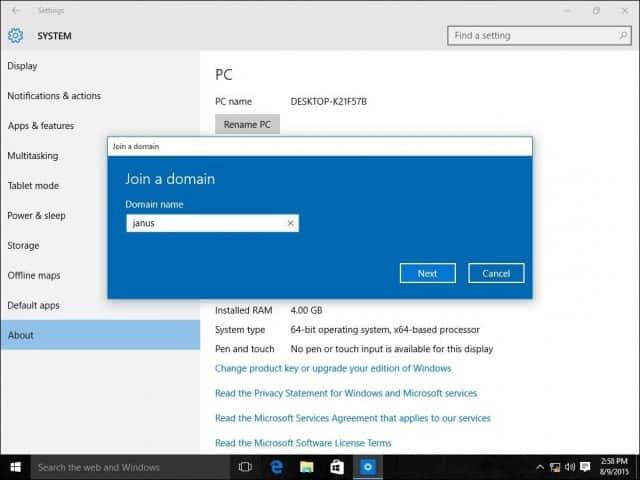
Ange kontoinformation som används för att autentisera på domänen och klicka sedan på OK.
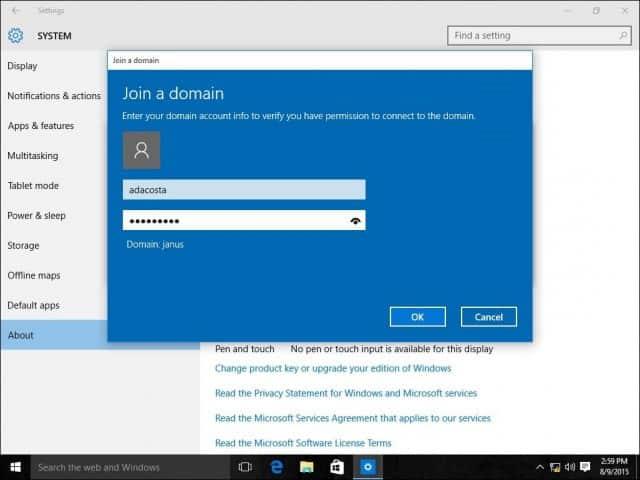
Vänta medan din dator är autentiserad på domänen.
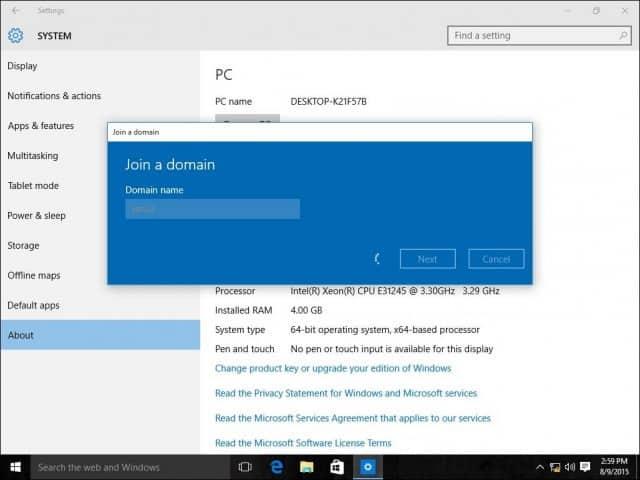
Klicka på Nästa när du ser den här skärmen.
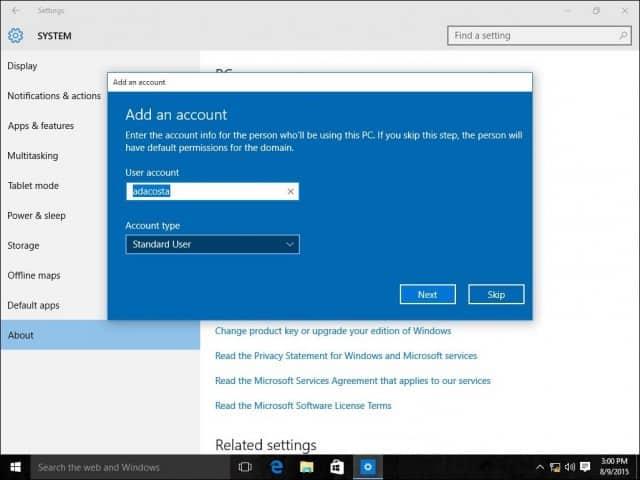
Och sedan måste du starta om för att slutföra processen.
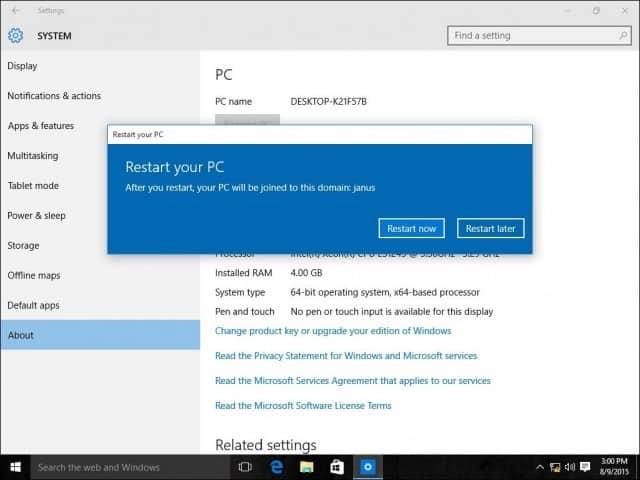
När inloggningsskärmen visas kommer du att märka att DOMAIN\User-kontot visas. Ange ditt lösenord så kommer du nu att loggas in på din domän.
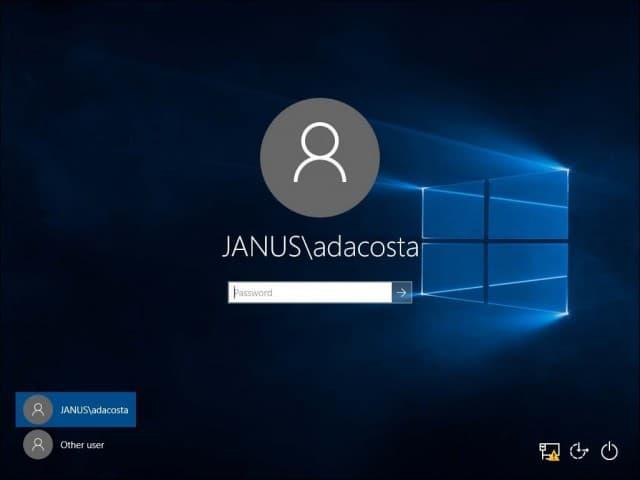
Du kommer att märka att när du väl är ansluten till domänen visar din Om-inställning inte längre alternativ som presenterats tidigare. Detta beror på att servern centralt hanterar din dator.
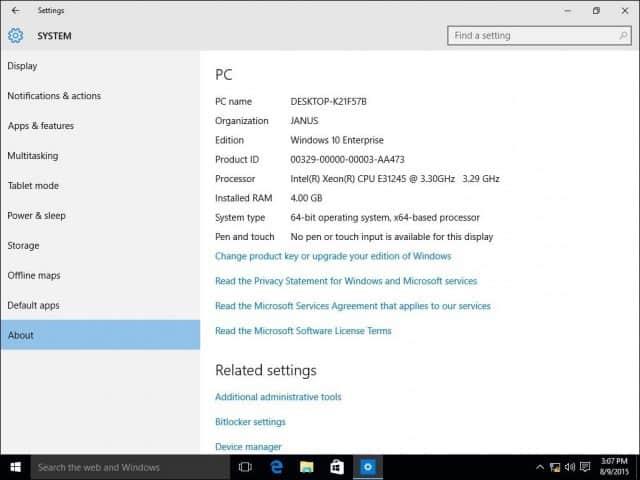
Lämna domänen eller logga in på ditt lokala konto
Om ett behov uppstår där du behöver lämna domänen eller logga in på ditt lokala konto kan du enkelt göra det. Logga in på ditt lokala konto medan din dator är ansluten till en domän. Logga ut från din maskin på inloggningsskärmen, välj "Annan" användare.
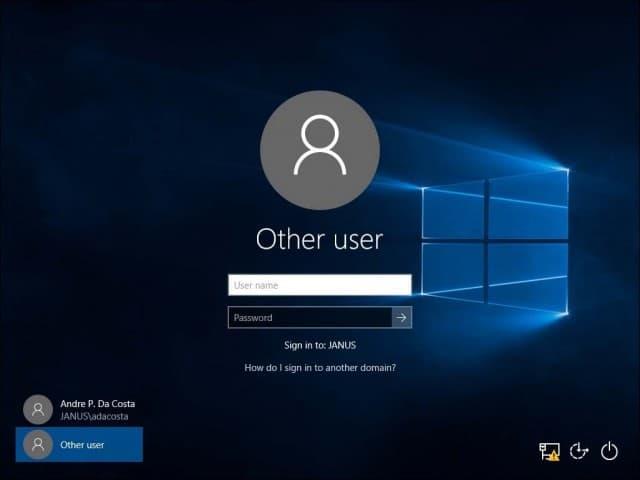
Ange maskinnamnet följt av ett snedstreck och sedan ditt lokala användarkonto, som visas nedan.
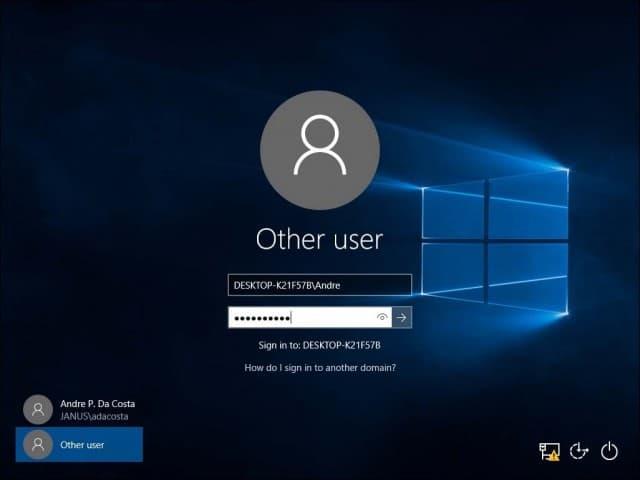
Lämna en domän
För att lämna domänen, logga in på ditt lokala konto, klicka på Start > Inställningar > System > Om och välj sedan Koppla från organisationen.
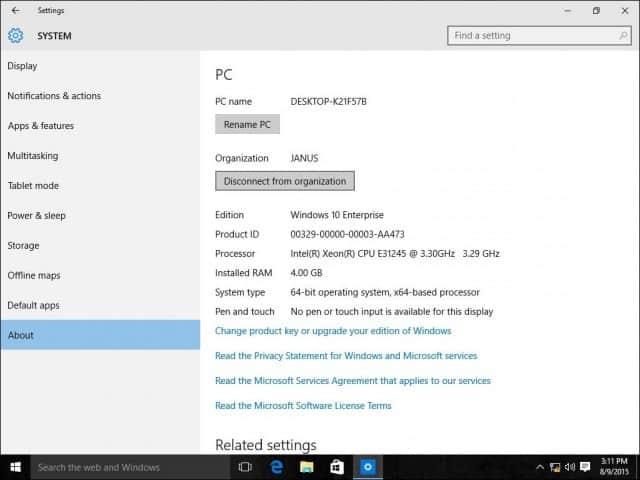
Observera att när du går med i en domän kan du behöva ändra ditt lösenord vid första inloggningen.
Kör du Windows 11 istället? Du kan också ansluta en Windows 11-dator till en domän .

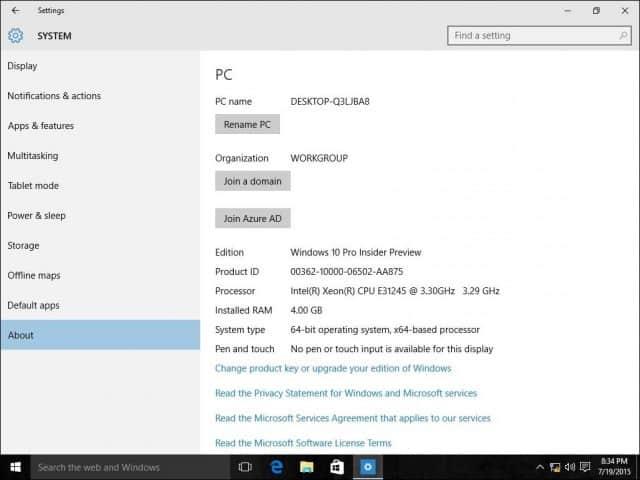
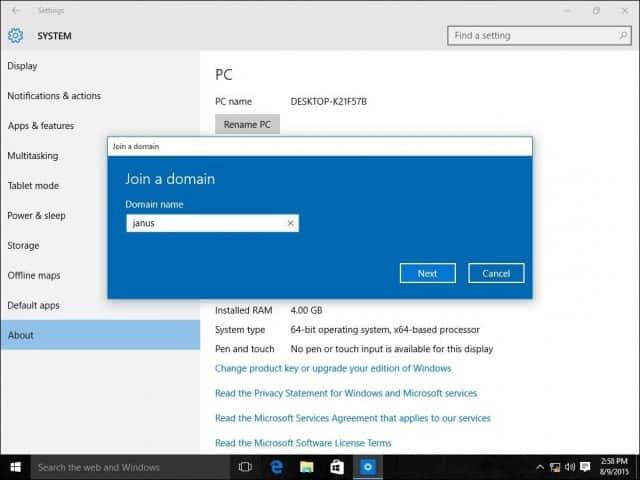
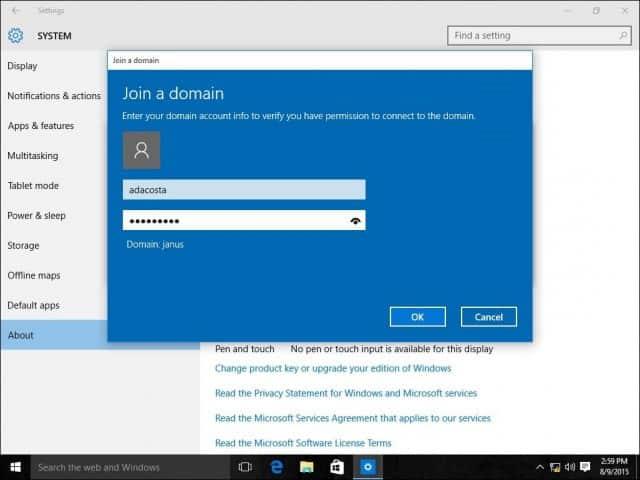
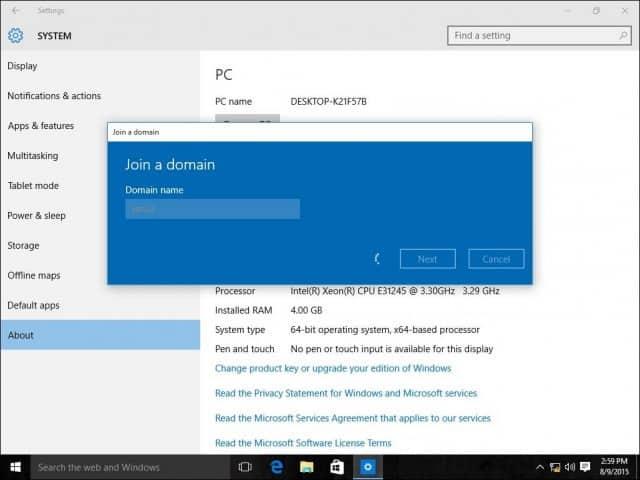
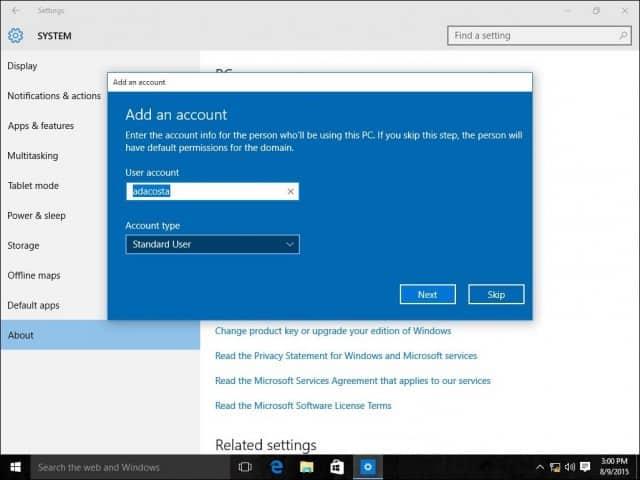
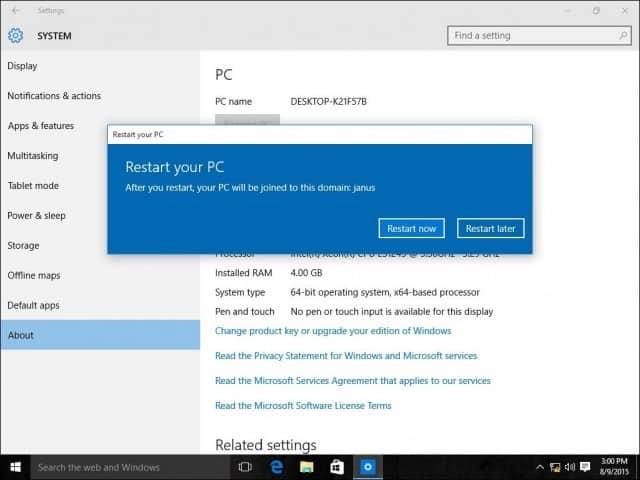
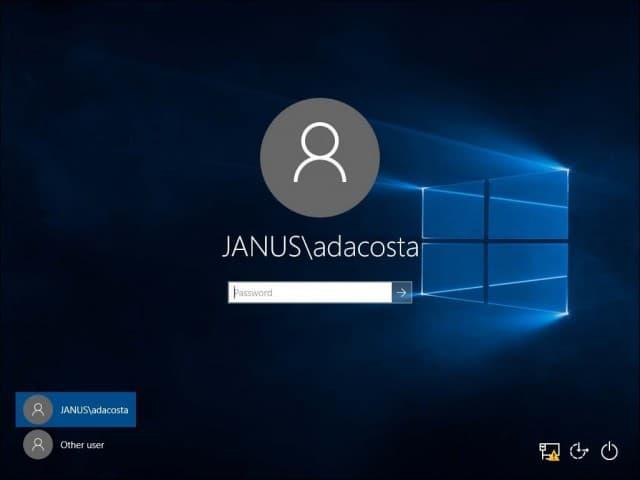
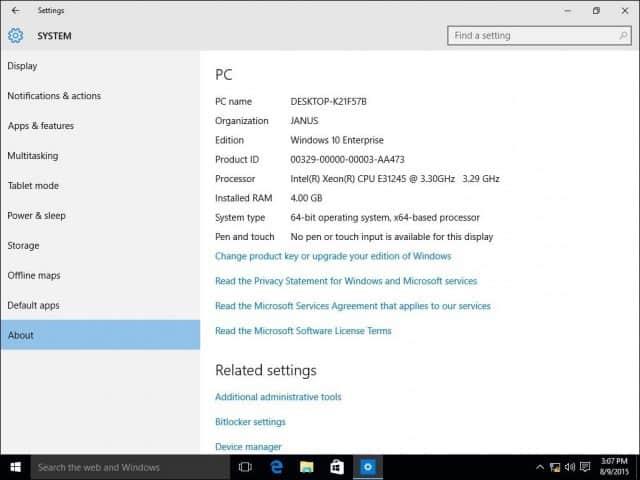
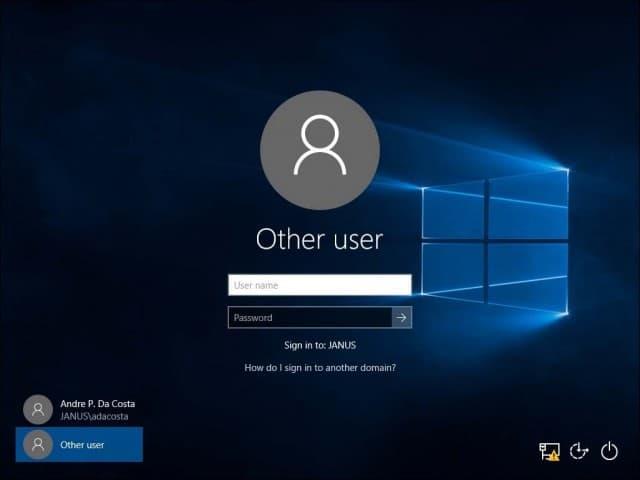
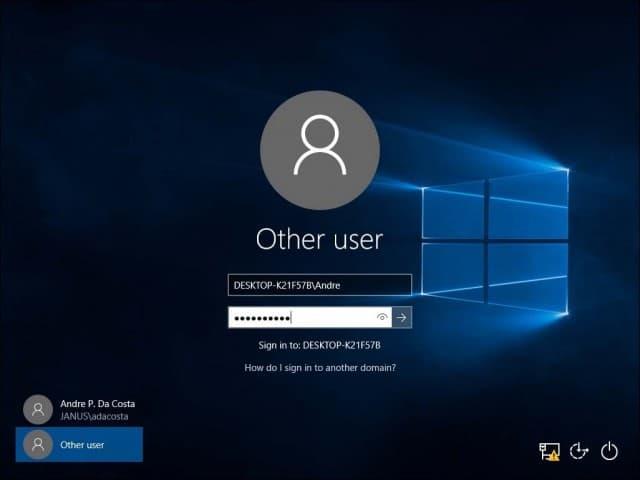
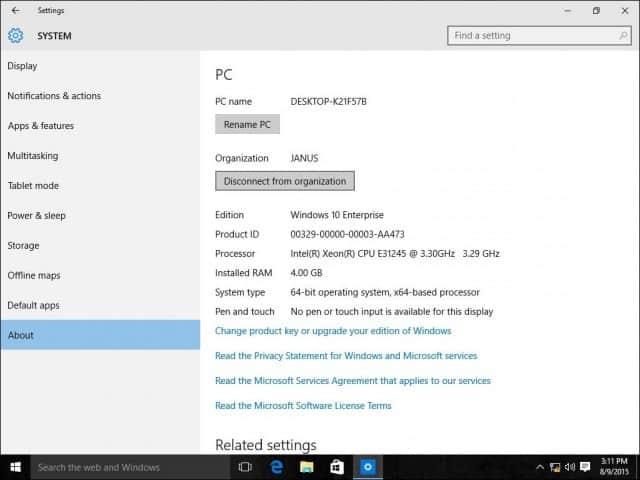



![[100% löst] Hur åtgärdar jag meddelandet Fel vid utskrift i Windows 10? [100% löst] Hur åtgärdar jag meddelandet Fel vid utskrift i Windows 10?](https://img2.luckytemplates.com/resources1/images2/image-9322-0408150406327.png)




![FIXAT: Skrivare i feltillstånd [HP, Canon, Epson, Zebra & Brother] FIXAT: Skrivare i feltillstånd [HP, Canon, Epson, Zebra & Brother]](https://img2.luckytemplates.com/resources1/images2/image-1874-0408150757336.png)